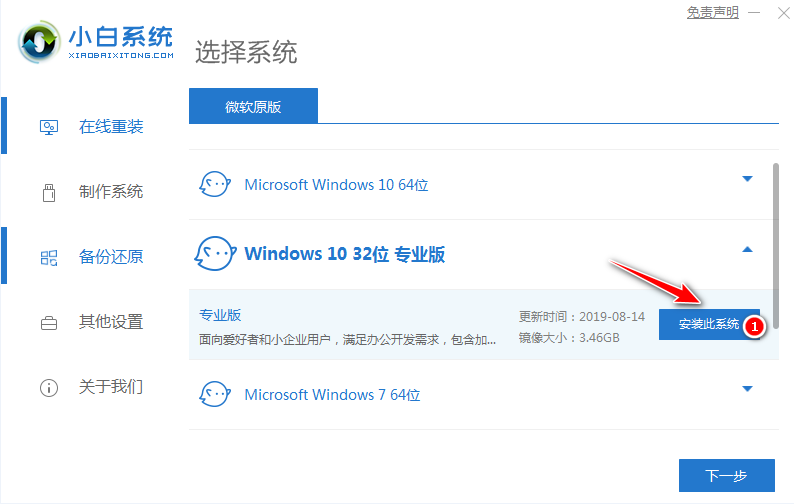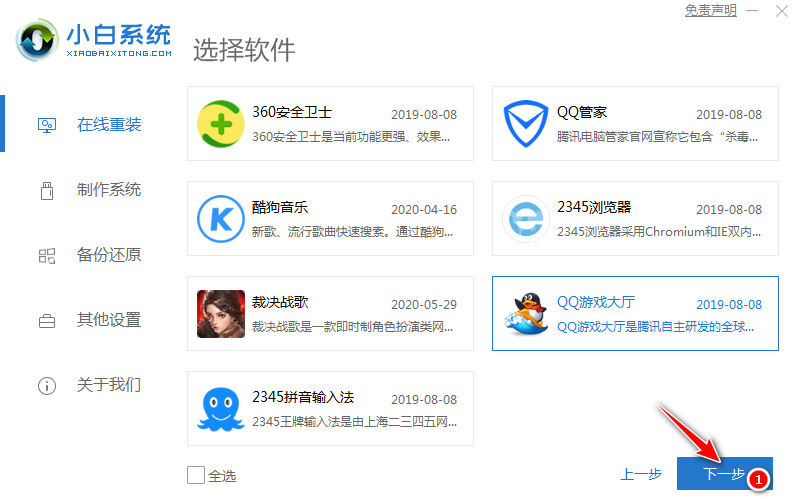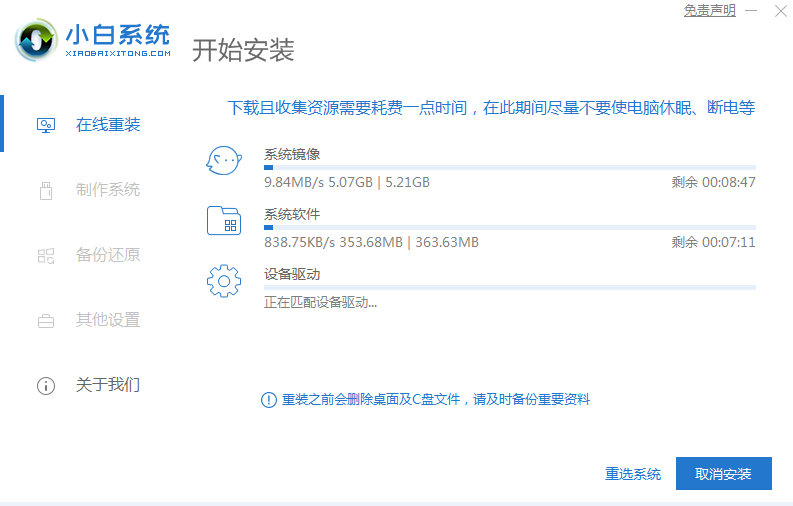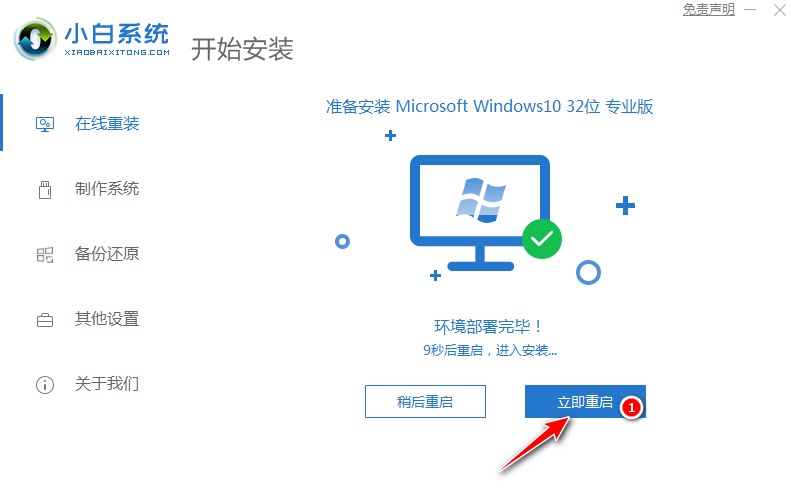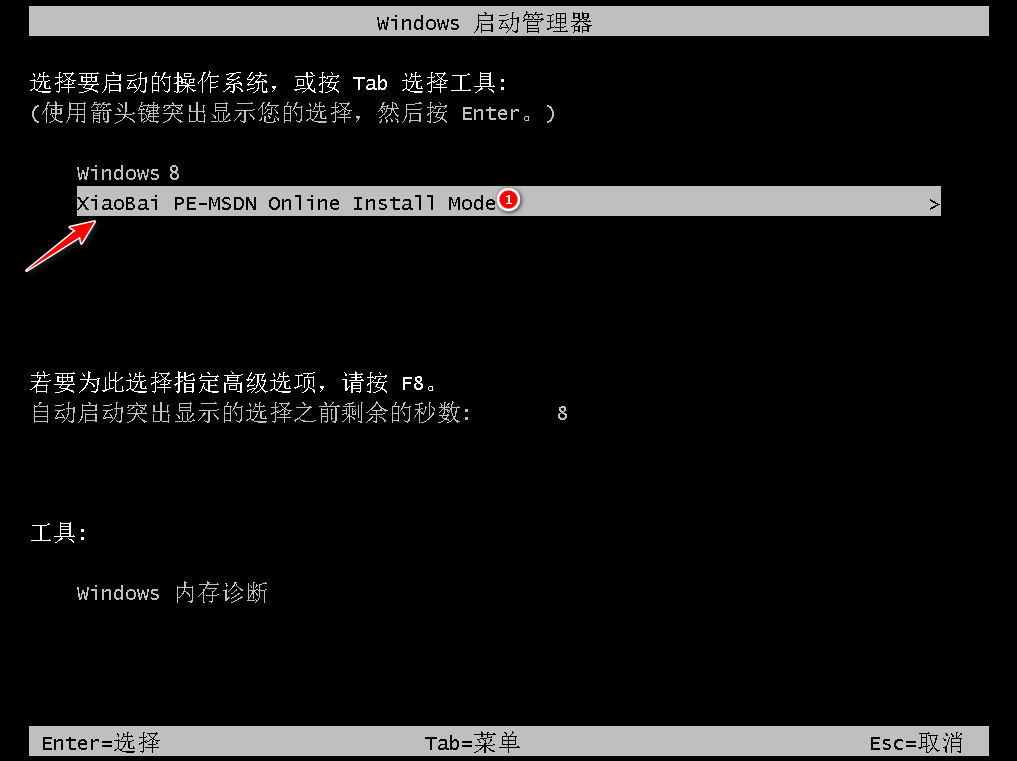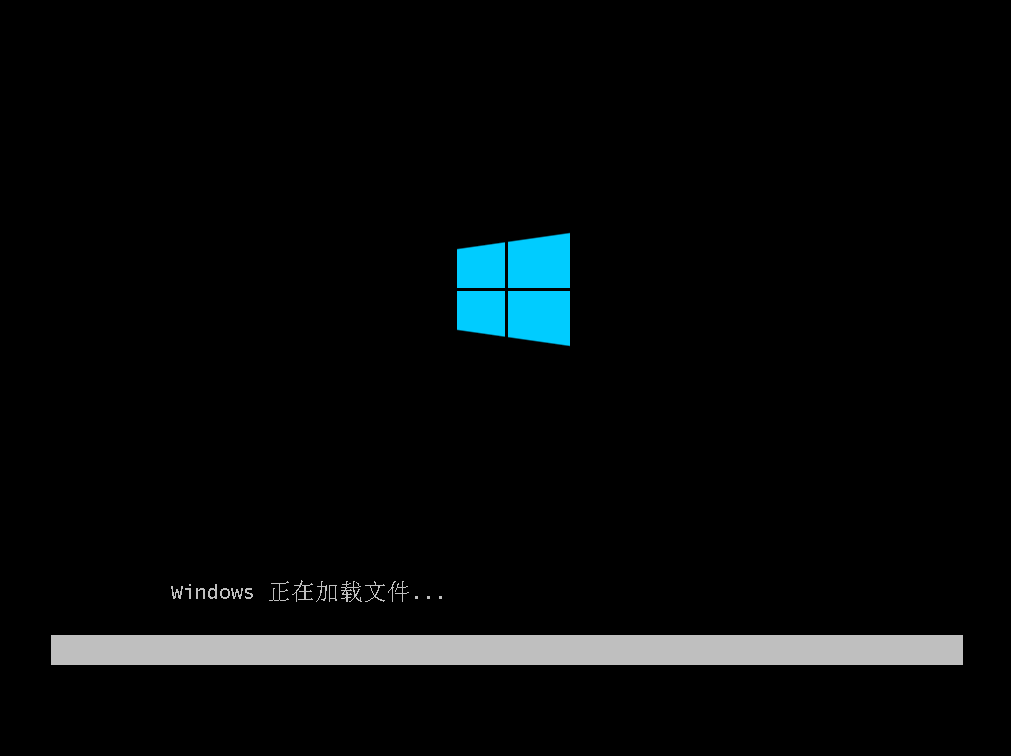一分钟就能学会的联想重装系统win10教程
一分钟就能学会的联想重装系统win10教程来啦,您可以不会电脑技术,您也可以不需要了解系统重装原理,只需要根据软件的安装向导即可完成系统重装,是不是感觉到非常神奇,没错就是这么神奇。
Win10系统重装教程步骤:
1、直接打开 www.xiaobaixitong.com 访问小白一键重装软件官网,然后下载小白一键重装系统软件并打开。
2、打开小白系统一键重装工具,在选择系统列表中我们找到想重装的系统,这里选择的是重装 Windows 10。
3、在选择软件中我们一般推荐大家选择个 360安全卫士或者QQ管家。以方便在重装完系统后可以优化系统。
4、接下来就需要耐心等候系统下载了,该下载过程可能会需要的时间久些,请耐心等候。
5、下载完成后就可以看到软件会自动帮助我们进行部署安装了,部署完成后会提示我们需要重启电脑。
6、自动重启后会自动进入到启动菜单选择界面,这个时候选择第二个 XiaoBai PE-MSDN Online Install Mode 菜单按回车进即可。
7、耐心等候即可加载进入 Windows PE 系统。
8、一般进入 PE 系统后小白装机工具会自动帮助我们重装我们选择安装的系统。如果没有正常执行安装,您还可以手动安装。或者在 PE 系统中联网后选择在线下载安装也可以。
9、在安装过程中会提示引导修复,一般修复的时候选择默认 C 盘就可以,请勿修复其它引导盘。
10、系统安装完成后会提示重启电脑,一般选择正常重启电脑即可。
11、正常重启电脑后会弹出选择操作系统菜单,我们直接选择 Windows 10 系统菜单进入。
12、接下来系统会自动帮助我们进行安装,只需要耐心等候即可,重装系统过程中可能会多次重启,这都是正常现象。
13、经过一些时间的安装,Win10 系统就安装成功了。
以上就是一分钟就能学会的联想重装系统win10教程,是不是非常简单,完全不需要复杂的重装技术即可搞定。
系统下载排行榜71011xp
番茄花园Win7 64位旗舰安装版
2俄罗斯大神Win7 64位精简旗舰版 V2021
3深度技术Win7 64位豪华旗舰版 V2021.07
4最新Win7虚拟机镜像文件 V2021
5Windows7 64位 最新纯净版
6带USB3.0驱动Win7镜像 V2021
7Win7PE全能完整版ISO V2021
8萝卜家园Win7 64位旗舰纯净版 V2021.08
9雨林木风Win7 SP1 64位旗舰版 V2021.05
10技术员联盟Win7 64位完美装机版 V2021.04
深度技术Win10 64位优化专业版
2Win10完整版原版镜像 V2021
3Win10超级精简版 V2021
4Win10光盘镜像文件 V2021
5Win10 21H2精简版 V2021
6深度技术Win10 32位经典专业版 V2021.08
7老爷机Win10精简版 V2021
8风林火山Win10 21H1 64位专业版 V2021.06
9平板专用Win10 32位精简系统 V2021
10技术员联盟Ghost Win10 64位正式版 V2021.10
Win11 23H2 64位纯净版ISO镜像
2系统之家Win11 23H2 64位专业版
3Win11PE网络纯净版 V2021
4Win11 Windows Subsystem for Android 预览版
5深度技术 Ghost Win11 64位 专业正式版 V2021.11
6Win11专业版原版镜像ISO V2021
7番茄花园Win11系统64位 V2021.09 极速专业版
8Win11 RTM版镜像 V2021
9Win11简体中文正式版 V2021
10Win11官方中文正式版 V2021
番茄花园 GHOST XP SP3 纯净专业版 V2021.03
2深度技术Windows XP SP3 稳定专业版 V2021.08
3雨林木风Ghost XP Sp3纯净版 V2021.08
4萝卜家园WindowsXP Sp3专业版 V2021.06
5雨林木风WindowsXP Sp3专业版 V2021.06
6风林火山Ghost XP Sp3纯净版 V2021.08
7萝卜家园 Windows Sp3 XP 经典版 V2021.04
8技术员联盟Windows XP SP3极速专业版 V2021.07
9番茄花园WindowsXP Sp3专业版 V2021.05
10技术员联盟Windows XP SP3 豪华专业版 V2021.08
热门教程 更多+
Win10系统电脑怎么开启AREO特效?Win10系统电脑打开areo特效教程
2雷神911如何重装Win10系统?雷神911如何重装Win10系统的教程
3联想电脑怎么装win7系统?U盘装lenovo win7 32位详细图文教程
4Win10 10秒开机要怎么设置?Win10 10秒开机设置方法分享
5如何美化Windows10字体达到类似mac的效果?
6Win7专业版和win7旗舰版有什么区别?
7Win10待机蓝屏代码machine怎么解决?
8Win10系统如何解除安全模式?Win10安全模式的解除方法
9Win7系统亮度调节不见了怎么处理
10Win10电脑怎么启用磁盘写入缓存?Win10电脑启用磁盘写入缓存的方法
装机必备 更多+
重装教程 更多+
电脑教程专题 更多+